MAPGIS上机实习报告

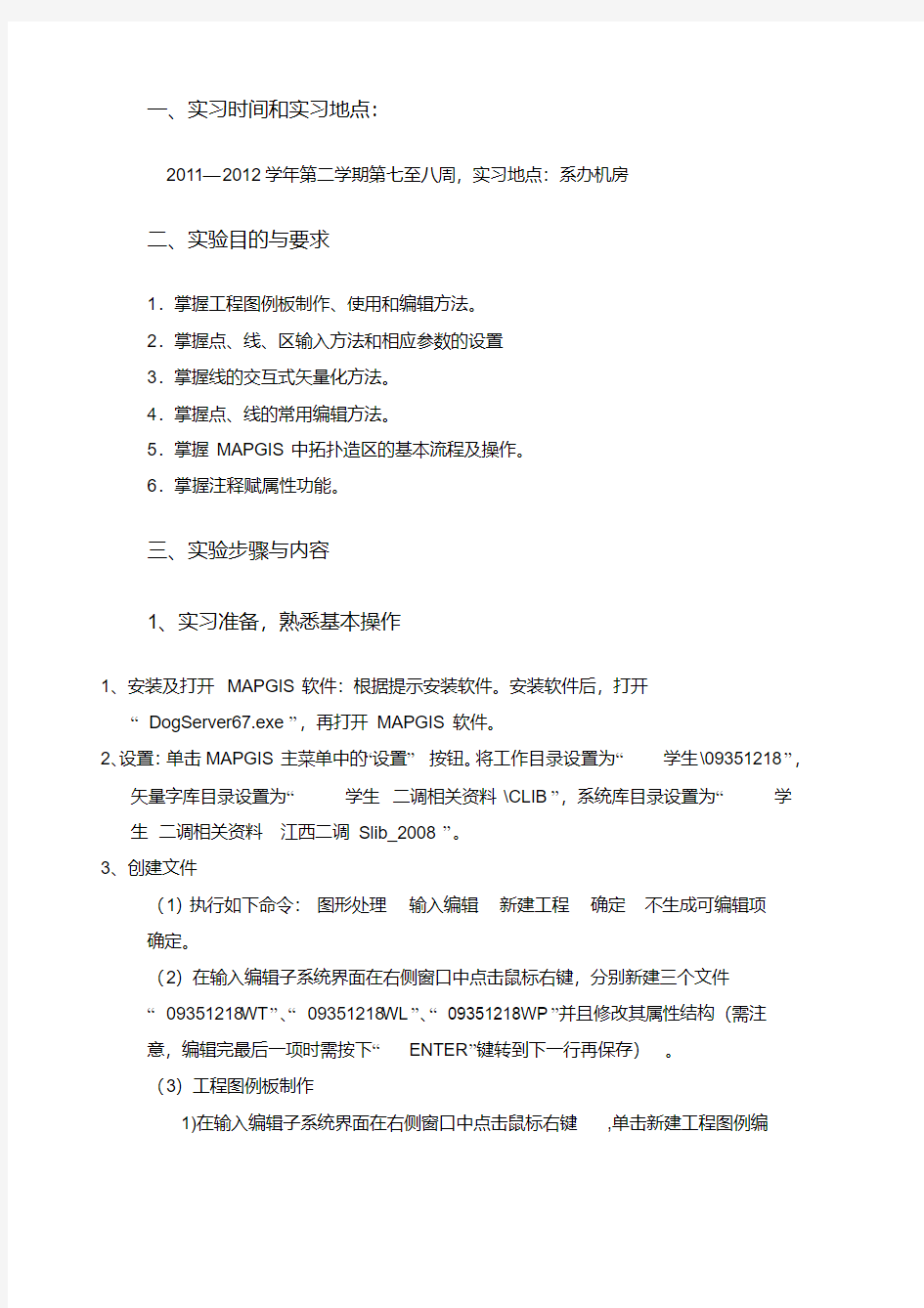
MAPGIS上机实习报告学院:测绘工程学院
专业:测绘工程
班级: 093511
姓名:梁茂昆
学号: 09351113
指导老师:刘波
二零一二年六月
一、实习时间和实习地点:
2011—2012学年第二学期第七至八周,实习地点:系办机房
二、实验目的与要求
1.掌握工程图例板制作、使用和编辑方法。
2.掌握点、线、区输入方法和相应参数的设置
3.掌握线的交互式矢量化方法。
4.掌握点、线的常用编辑方法。
5.掌握MAPGIS中拓扑造区的基本流程及操作。
6.掌握注释赋属性功能。
三、实验步骤与内容
1、实习准备,熟悉基本操作
1、安装及打开MAPGIS软件:根据提示安装软件。安装软件后,打开
“DogServer67.exe”,再打开MAPGIS软件。
2、设置:单击MAPGIS主菜单中的“设置”按钮。将工作目录设置为“学生\09351218”,
矢量字库目录设置为“学生二调相关资料\CLIB”,系统库目录设置为“学生二调相关资料江西二调Slib_2008”。
3、创建文件
(1)执行如下命令:图形处理输入编辑新建工程确定不生成可编辑项
确定。
(2)在输入编辑子系统界面在右侧窗口中点击鼠标右键,分别新建三个文件
“09351218WT”、“09351218WL”、“09351218WP”并且修改其属性结构(需注
意,编辑完最后一项时需按下“ENTER”键转到下一行再保存)。
(3)工程图例板制作
1)在输入编辑子系统界面在右侧窗口中点击鼠标右键,单击新建工程图例编
辑编辑分类。如图所示。
2)新建一个点类型图例(名称"宽度点"和描述都为“子图”,分类码为“8”,编码为“0”图形参数如图a所示。
3)同上述方法新建一个线类型图例(名称“104农村道路”,分类码为“2”,编码为“104”,图形参数如图b所示)。
4)再新建一个区类型图例(名称"011",分类码为“1”,编码为“11”,图形参数,。如图c所示)。
(a)
(b)(c)
5)点击“确定”按钮,保存工程图例文件为“工程图例练习.cln”。
2、空间数据输入与编辑
1.新建文件夹并命名为“09351218”将“青洲村”点线面文件复制到其中改名为“09351218WT”、“09351218WL”、“09351218WP”。
2.打开“青洲村MPJ”,在输入编辑子系统界面在右侧窗口中点击鼠标右键
添加项目“09351218WT”、“09351218WL”、“09351218WP”并使之处于编辑状态同时将青洲村的点线面文件关闭。删除点线面中的点、线、区及弧段。在输
入编辑子系统界面在右侧窗口中点击鼠标右键打开图例版。
3.设置。菜单栏设置参数设置还原显示;菜单栏窗口属性动态显示线工作区宽度。
4.使“青洲村TBJ.WL”处于编辑状态下并单击图层操作改层开关将图层号为“10”“11”“15”的关闭,单击确定。刷新窗口。在编辑窗口单击右键,选择线模式。选择所有线使其闪烁,同时按下“CTRL”和“C”键,再将所有图层再次打开。使“09351218WL”处于编辑状态下并同时按下“CTRL”和“V”键。刷新窗口。
5.在交互式矢量化的过程中,结合F5(放大)、F6(移动)、F7(缩小)、F8(加点)、F9(退点)、F11(改向)F12(捕捉线)画线。画线前查看青洲村线
的属性及参数,用同样的参数和属性的线画线。单击工具栏中的输入线图标选择折线和即时输入。开始画线时按F12键,选择捕捉线头线尾使每条线都是闭合线。线结束时单击鼠标右键,如果是一条封闭线,按CTRL”键和鼠标右键使其闭合。在弹出的窗口中输入线宽,在图例版上注记线状地注释类单击工具栏输入点图元图标确定在线旁单击并输入线宽(线宽!=0执行)菜单栏点编辑修改角度单击点修改其角度使之与线平行图例版图符整饰层宽度点输入点图元子图,确定在线宽注释旁增加点。如图所示
6.画好所有的线后,单击菜单栏中的线编辑参数编辑根据参数赋属性
选择图形参数将需赋属性的某种线参数输入单击确认选择地类编码和地类
名称并按照二调图例版严格输入“YES”
7.检查线。
(1)菜单栏检查工作区属性检查线工作区,条件检索选择,选择结果
输入“宽度==0&&地类编码!=""”单击结果文件创结果文件单击写,看菜单栏线编辑编辑指定线输入图元号,并选择跳转和闪烁工具栏
修改线属性图标填写宽度;重复条件检索选择输入“宽度!=0&&地类编码==""”,保存查看文件,根据“青洲村TBJ.WL”修改线属性或者线参数。同时
也注意线注释及宽度点是否需要增加或是删除。
(2)菜单栏其它自动剪断线菜单栏检查线拓扑错误检查。线错误
可能有:悬挂线,坐标点重合,自相交等。一一修改错误。其它清除微短弧线清除微短线确认单击“微短线”几个字,使其跳转到微短线。重复几次确
保没有错误。
8.输入地类编码。首先关闭“09351218WT”、“09351218WL”,保存。再使之处于编辑状态。在图例版中用颜色较为突出且绘图时未出现过的线将整个线分
成小块,方便简单查看是否有遗漏。图例版注记地类编码注释类输入点图元注释,确认。在每个封闭区域里增加点并按照“青洲村.WT”输入相应的地类编码。最后关闭线文件不保存,关闭点文件保存。此步骤注意的是点必须在封闭区域里。
3、拓扑造区
1.造区:确保“09351218WP”区文件处于编辑状态下。单击工具栏中1:1图例菜单栏线编辑选择线选择所有线使其闪烁菜单栏区编辑线工作区提取弧菜单栏其它拓扑重建。
2.赋属性。关闭“09351218WT”、“09351218WP”文件并保存。打开安装详查软件并关闭。电脑开始菜单所有程序MAPGIS土地利用数据库管理系统Mapgis主菜单设置将工作目录设置为“学生\09351218”,矢量字库目录设置为“学生二调相关资料\CLIB”,系统库目录设置为“学生二调相关资料江西二调Slib_2008”关闭桌面打开MAPGIS土地利用数据库管理系统建库工具根据文件输属性。弹出窗口,单击确认。关闭MAPGIS土地利用数据库管理系统软件打开“09351218.WT”、“09351218WP”使之处于编辑状态。
3.检查。菜单栏检查工作区属性检查区工作区,属性结构选择地类编码查看右边的属性内容有无空,如有双击结果文件,保存写,看再根据图元序号用区编辑中的编辑指定区单击工具栏中的修改区属性图标增加地类编码复制旁边的地类编码点到区域内并修改文本使之与该区域地类编码吻合。菜单栏区编辑选择区选择所有的区删除区重复操作1、2直至所有区都有地类编码属性。
4.修改区参数及区属性。菜单栏检查工作区属性检查区工作区,属性结构选
择地类编码双击右边属性内容的地类编码并在图例版中找到相应的图斑单击修改区参数图标再双击地类编码打击修改区属性图标。对每个地类编码重复此操作。关闭区文件,保存。
5.图副接边。按照之前造点线区的过程再操作一个区域。最后将此点线区分别复
制粘帖在“09351218WT”、“09351218WL”、“09351218WP”中。根据影像,对接边处的线进行接边处理,使相邻两区域的线连接且参数属性符合逻辑。再按照对线拓扑检查及造区时的操作再操作一次直至没有错误。
6.保存工程及项目文件关闭图像文件“H50G085025DOM.msi”、
“H50G086025DOM.msi”。
4.图形误差校正
1、MAPGIS主菜单图像处理图像分析菜单栏文件打开影像文件
“H50G085025DOM.msi”菜单栏镶嵌融合控制点信息、控制点浏览。在控
制点信息处选定控制点1并打勾单击工具栏中更新控制点图标是控制点与图像顶点吻合按空格键输入并坐标确认。对其他控制点重复此操作。最后在空白处单击右键。菜单栏镶嵌融合保存控制点文件。打开“H50G086025DOM.msi”菜单栏镶嵌融合删除所有控制点添加控制点文件保存控制点文件。关闭此子系统打开输入编辑子系统中的影像文件。
2、图形数据转换。菜单栏文件数据输出选择需要转换的类型,添加文件再
转换即可。
5、文件转换
以线转换为例。
MAPGIS主菜单中图形处理文件转换菜单栏选择压缩存盘菜单栏文件装入线查找到需要转换的线装入并确定菜单栏输出选择需要转换成的格式。然后弹出如下图。确定后输入文件名并保存。则文件就转换好了。如果是要
将其再转换回去,只需单击菜单栏输入然后选择之前转换后的格式再将其选中,
并在菜单栏文件保存线然后再重复输出步骤。
四、实习体会
通过对MAPGIS软件的学习也初步掌握其各方面的知识,MAPGIS软件的功能是强大的,面对目前的信息化社会,在空间数据处理能力方面是一款强有力
的工具。
学习的目的在于将知识能合理顺利的运用,将书本知识化为自己所用,是一个不知到知道,了解完善应用的过程,尤其是计算机方面的课程更是如此。
在学习过程中遇到了不少问题,但是总体达到了最初的实习目的,通过积极询问老师,和同学共同商讨,查询资料把问题得以解决,培养了解决问题的能力。通过上机练习让我比较容易的掌握理论知识的难点,以及一些平时不注意的问题,在上机练习的过程中需要对每个细节都要留心,这样才不至于出错,这就加强了我们对平时不注意的问题得到回应,从而加深了细节问题的处理方式。
mapgis新手教程3
山西地信数码科技公司
MAPGIS 教程
8、系统弹出(如下图)对话框。在此对话框中选择我们新建好的空白文件夹。
此文件夹即为 新建好的空白 文件夹
9、选择要裁剪的文件。这儿有两种情况: ①如果(左面窗口中)所有的文件都需要进行裁剪时,我们直接点击“添加全部”即可。 ②如果(左面窗口中)只有一部分文件需裁剪时,我们要将所需裁剪的文件全部选中(即将 其选为蓝色) 。然后点击“添加”→选择全部→设置“参数” (参数的设置参照下图即可)→ →单击“参数应用” (此时左下角的窗口中会显示出我们将要进行裁剪的图形文件)→单击 “装入裁剪框” (即我们在“输入编辑”中新建好的区文件)→单击“开始裁剪”→在右下 角窗口中的任意位置单击右键,在弹出的下拉菜单中选择“复位窗口” 。这时裁剪后新的图 形文件就显示在此窗口中→退出。
5
山西地信数码科技公司
MAPGIS 教程
此处为裁剪 范围。 此图为裁剪 后的新文件。
10、最后,我们可以在“输入编辑”中打开裁剪后的文件。 (如下图)
6
山西地信数码科技公司
MAPGIS 教程
本次操作结束,如发现有不清或不对的地方请与我们联系(sxmapgis@https://www.360docs.net/doc/ca15146894.html,) ,我们 会及时改正,谢谢! 这里只是讲一些快速的入门法, 如果想更深入的了解 MAPGIS 知识, 请看 MAPGIS 相关书 籍。
7
山西地信数码科技公司
MAPGIS 教程
MAPGIS 打
印
(作者:sxmapgis) 功能:打印出图. 当一张图绘制完后,我们需要把它打印出来,具体步骤如下:
如果在准备出图的过程中,如果还要进行一些修改,在菜单栏上单击“返回编辑” 。
1
MAPGIS练习1
输入编辑系统里,主界面左侧是图层管理窗口,右侧是图形窗口。,小框1. 中的
1. 简述工程图例的作用。 图例的主要作用在于方便地提供失去固定参数。例如,在数据录入时,输入另一类图元之前,可任意直接在图例板中市区该类图元的固定参数,这样就可以避免进入 选单重新修改此类图元的默认参数,从而提高了工作效率。 2.简述如何建立一个区图形文件。 在MAP GIS 6.7主界面中,图形处理→输入编辑→新建文件。在这之后,可以手动“新建区文件”再输入封闭弧线然后“输入区”,或可以通过装入线文件但要结点平差 过的封闭线的“线工作区提取弧”然后“输入区”,编辑好属性就可以在“工作区”中 存区文件了。 3.工程裁减的主要步骤及其作用。 主要步骤: 1.打开被裁减的工程文件或者点、线、面文件,在左侧的工程管理处右键点击空白处,新建一个区文件。 2.在该区文件内绘制裁剪边界的弧段,然后输入区,生成裁剪区。 3.单击菜单的“其他”->“工程裁剪”,弹出裁剪后工程保存的路径的对话框,设置路径。 4.设置工程裁剪对话框,选择需要裁剪的图层文件,裁剪类型“内裁”表示保留裁剪边界内部的部分,“外裁”反之,“拓扑裁剪”,设置好后,点击“应用参数”,然后装入裁剪框(就是刚才新建的区文件),点击开始裁剪即可,右侧便出现裁剪后的图形。制图裁剪和拓扑裁剪两种方式,其主要区别是在于对区文件的剪裁。使用制图裁剪裁两个相邻的区时,系统会将它们共同的弧段一分为二,使两个区相互独立,拓扑关系发生变化。而拓扑裁剪的方式则使它们共同的弧段保持原来的拓扑关系。所以应该是选择拓扑裁剪比较好,可以保持原来的拓扑关系。 5.回到刚才裁剪设置的路径,打开裁剪后的文件即可。 作用:图像录入完毕之后,在不同的应用场合,经常只需要利用整个图形中的某一块或某一部分,这就要求系统能根据不同需要将图像裁剪炜需要的形状。工程裁剪 就是为了完成该功能而设置的。 4.简述DEM建立的过程。 DEM的建立主要是依据它的数据源(主要获取方式包括地形图数字化、影像数据、 野外测量数据等)。然后对地形进行建模和内插来进行数字化表示。在其建模过程 中对DEM数据依据其结构模型进行组织与管理。最终实现在实际中的分析与应 用。(地形分析或者地学应用、可视化表达等 5.图形裁剪与工程裁剪的区别。 图形裁剪图形录入完毕之后,在不同的应用场合,经常只需要利用整个图形中的某一块或某一部分,这就要求系统能根据不同需要将图形裁剪为需要的形状。图形裁剪就是为完成该功能而设置的,它包括内裁和外裁两种方式。和工程裁剪的区别:(1)图形裁剪时,各个文件可以按照不同的裁剪方式进行,而工程裁剪只能按统一的方式进行; (2)图形裁剪可以裁剪不同工程中的文件。 6.简述建立一个网络的步骤。
MAPGIS常用快捷键介绍
APGIS常用快捷键介绍 常用的键包括:PE[" | F4键(高程递加): 这个功能是供进行高程线矢量化时,为各条线的高程属性进行赋值时使用的。在设置了高程矢量化参数后,每按一次F4键,当前高程值就递加一个增量。 '655&\i 8 F5键(放大屏幕): 以当前光标为中心放大屏幕内容。m\y?!k ckU4D >Rt F6键(移动屏幕): 以当前光标为中心移动屏幕。 r.u[1][1] kp F7键(缩小屏幕): 以当前光标为中心缩小屏幕内容。< n}!>pJQ ,A CJ ()D F8键(加点): 用来控制在矢量跟踪过程中需要加点的操作。按一次F8键,就在当前光标处加一点。/T$(!X =i2 \D>mS F9键(退点): 用来控制在矢量跟踪过程中需要退点的操作,每按一次F9键,就退一点。有时在手动跟踪过程中,由于注释等的影响,使跟踪发生错误,这时通过按F9键,进行退点操作,消去跟踪错误的点,再通过手动加点跟踪,即可解决。 m< x 1 a"h F10键(锁定光标位置):当光标指针停在一个位置时,你想记下该点的坐标,那么请使用F10 JNw? W# / F11键(改向): 用来控制在矢量跟踪过程中改变跟踪方向的操作。按一次F11键,就转到矢量线的另一端进行跟踪。 j#E'> a F12键(抓线头): 在矢量化一条线开始或结束时,可用F12功能键来捕捉需相连接的线头。gqV 4~-$u
ct rl+右键:进行矢量化时封闭线 Mapgis操作之快捷键[初F以外的,不用死记] 在用mapgis时,用鼠标点击每一项有时候比较烦,今天一大早发现了快捷的选择方法,尤其适合用键盘输入线,弧段等编辑。 1. 用ALT+菜单栏的字母就可以打开菜单栏如ALT+R为打开区 2. 然后输入菜单栏中项目的字母,就为选择了这一项,如在ALT+R后再按K则为键盘输入弧段 F10 锁定光标位置 当光标指针停在一个位置时,你想记下该点的坐标,那么请使用 F10,避免不小心碰到桌子、鼠标使坐标不准。 ↑ ←↓→ 方向键:可以微调光标的位置。 我体会的,ctrl +s 选图元 +Q 输入线 +W 输入点 +E输入弧段 +Z后退 可以减少找输入工具的时间 还有菜单工具都可自设快捷键:'设置' / '用户自订菜单' 在mapgis编辑时,学会用快捷建是不错的 shift可以捕捉节点,也挺不错的 有时会比用f12快 还有补充 你们自己试下A S D F (分别是:捕线头靠近线取线中和输入线) 适用于Mapgis6.7
MAPGIS工程文件之间的复制和粘贴
MAPGIS工程文件之间的复制和粘贴 A、复制和粘贴工程文件中极少部份不牵系比例缩放的情形 1、由工程文件提取单个点、线、面文件 打开需要复制的工程文件—选择“点编辑”-选择点-修改点参数—统改点(注释、子图等)参数—另存图层号(输入数字)—确定-选择“图层”—改当前层—确定—选择“图层”—存当前层—保存点—输入点文件名—选择“线编辑”-选择线-修改线参数—统改线参数—另存图层号(输入数字)—确定-选择“图层”—改当前层—确定—选择“图层”—存当前层—保存线—输入线文件名—选择“区编辑”-选择区-修改区参数—不统改区参数—另存图层号(输入数字)-确定—循环几次“另存图层号(输入数字)-确定”,直至把所有区另存为同一图层号打止—选择“图层”—改当前层—确定—选择“图层”—存当前层—保存区—输入区文件名。 2、把已另存好的点、线、面文件粘贴到需要粘贴的工程文件中 打开需要粘贴的工程文件—右击工作台选择“添加项目”—出现“MAPGIS打开文件”框-打开已另存好的点、线、面文件的文件列表—选择“复制”—在“MAPGIS打开文件”框中返回到需要粘贴的工程文件列表—选择“粘贴”—打开—地图参数不匹配进行转换—删除需要粘贴的工程文件列表中的原有文件-刷新—把添加的点、线、面文件打开—选择“其它”—整图变换—键盘输入参数—变换类型打“钩”—输入平移参数(两图的坐标值相减,坐标值无需带分带号)—确定。
关闭MAPGIS窗口—然后重新打开文件—右击工作台选择“添加项目”—对点、线、面文件进行合并。 B、复制和粘贴工程文件中绝大部份且牵系一次比例缩放的情形 (如原图例是在1/万底图上做的,现在要把它复制到1/千图上)1、把被复制的工程文件弄成复件,不需要部分删除 打开复件-删除部份点、线、面-保存所选项-保存工程。 也可用A.1情形新建点、线、面文件,再建工程文件。 2、缩放工程文件 选择“其它”-整图变换-变换类型所选项全部打“钩”-位移参数为0、旋转参数为0、输入相应的比例参数-确定-刷新-1:1(复位窗口)-保存所选项-保存工程。 3、坐标平移 选择“其它”-整图变换-变换类型所选项全部打“钩”-比例参数为1、旋转参数为0、输入相应的位移参数-确定-刷新-1:1(复位窗口)-保存所选项-保存工程。 以上1~3项是对被复制的工程文件进行修改,一次缩放,一次平移。 4、添加项目 打开需要粘贴的工程文件—右击工作台选择“添加项目”—出现“MAPGIS打开文件”框-打开已修改好的被复制的工程文件的点、线、面文件的文件列表—选择“复制”—在“MAPGIS打开文件”框中返回到需要粘贴的工程文件列表—选择“粘贴”—打开—地图
MapGIS 6.7 图例板
MapGIS 6.7图例板的制作 一、图例板的主要作用 图例板的主要作用在于方便地提供拾取固定参数。例如,在数据录入时,输入另一图元之前,可以直接在图例板中拾取该图元的固定参数,就样就可以避免进入单选重新修改此类图元的默认参数,从而提高了工作效率。 二、图例板的制作 1、进入MAPGIS主界面→“图形处理”→“输入编辑”。 2、在“输入编辑”中任意打开或新建一个工程文件。 3、鼠标右键单击左面窗口中的空白处,选择“新建工程图例”。 4、在“工程图例编辑器”中,分别对点、线、区类型的图例进行编辑。 (1)编辑点图例类型: ①置“图例类型”→设置“图例信息”→设置“图例参数” 单击此处,系统弹出“点图例参数编辑”对话框,进行设置子图参数。 “描述”栏里输入内容与“名称”栏里一致即可。 在此“名称”栏里输入子图名称。 子图参数设置好以后,单击此处 ②项参数都设置好以后,鼠标左键单击“添加”下面的快捷键。将所选点图元添加到右边的列表框中。 ③时,“菜地”符号己添加到“图例板”中。然后按照同样的方法将其它符号放入图例板中。最后“全部保存”→“确定”。 (2)编辑线图例类型
“线图例”、“区图例”的编辑与“点图例的编辑”基本相似,我在这里不做具体介绍。如有需要可参照“点图例的编辑”流程。也可参照下列图片。 线型参数设置好以后,单击此处 单击此处,系统弹出“线图例参数编辑”对话框,进行设置线型参数。 “描述”栏里输入内容与“名称”栏里一致即可。 在此“名称”栏里输入线型名称。 单击“全部保存”时,系统会弹出此对话框。以提示我们保存“图例板”并起名 5、所有点、线、区类型的图例编辑完毕后→全部保存→确定。“确定”后,系统退出“工程图例编辑”返回到“输入编辑”状态。鼠标右键单击左面窗口中的空白处,选择“关联图例文件”。 6、点击“修改图例文件”→选择图例文件(选择刚才所做“图例板”)→打开。 选择此图例文件。 7、鼠标右键单击左面窗口中的空白处,在弹出的菜单中选择“打开图例板”。系统弹出如下图所示对话框。 8、使用图例板方法: ①活输入点、线、区图截取图标子②在图例板中拾取图元参数。 (重复上面2个步骤) 三、修改图例板 如果要“修改”某个图例,可先用鼠标激活图例,再单击鼠标右键,在弹出的菜单中选择“编辑图例”按钮,这样系统就可切换到图例的编辑状态。 当工程图例己修改完毕后,单击“确定”。返回到“输入编辑”界面。此时如果要关闭“图例板”,系统会提示保存图例文件。在此点击“是”。
mapgis基本知识及简单学习资料
1. 为什么有些笔记本电脑无法使用MAPGIS软件狗? 在有些笔记本电脑上安装MAPGIS软件时,有时会出现“系统找不到MAPGIS软件狗或软件卡”的提示,这个问题一般是由并口模式选择不对造成的,我们可以到COMS中(需重新启动机器用“DEL”健或F2键或其它键进入COMS)找到“Parallel Port Mode”选项,看它的值是不是[ECP],如果不是,将其改为[ECP],保存退出即可。此方法在一些品牌台式机上同样适用。 2. MAPGIS中工程、文件、图层三者之间的关系 MAPGIS工程实际是用来管理和描述点、线、区、网、图像文件的文件,它可以由一个以上的点、线、区、网、图像文件组成。 工程、文件、图层的关系是:工程包含文件(若干个点、线、区、网、图像文件),文件包含图层,图层包含图元。 3. 如何创建和使用工程图例? ① 首先打开工程文件。 ② 在工程操作区域内单击鼠标右键,选择“新建工程图例”。 ③ 在图例类型中选择类型。 ④ 在图例信息中输入图例名称、描述信息和分类码。 ⑤ 单击“图例参数”输入图例参数。 ⑥ 用“添加”按扭将所选图元添加到右边的列表框中;如需修改可按“编辑”按钮或双击列表框中的图例。 ⑦ 建完图例后单击“确定”按扭,系统会提示保存文件,保存即可。 ⑧ 要使用图例版,首先要关联图例,在工程操作区域内单击鼠标右键,选择“关联图例文件”,用“修改图例文件”按键选好文件后单击“确定”;然后再单击右健,选择“打开图例板”即可。 有了“图例板”就可以避免反复进入菜单修改参数,从而提高效率,保证图形的准确性。 4.工程图例中的分类码和编码的用法 (1) 我们设置好分类码后,可以实现:在工程中有很多文件的情况下,当选中某图例时,系统会自动跳转到图例所关联的文件上,并将该文件设为当前工作区,这样我们所做的图元就会自动的写到它应在的文件中;还有在图例板打开时我们可以按照分类显示图例。操作方法如下: ① 在工程操作区域中单击鼠标右键,选择“编辑工程图例”,单击“编辑分类”,输入“分类码”(0-255之间)和分类名称。全部输完后按“确定”键。 ② 在图例表中双击一图例,在分类码处指定分类码。所有图例都应指定相应分类码。完成后单击“确定”保存退出(注:一个分类码可对应多个图例)。 ③ 在工程操作区域中选择一个文件,在文件的说明列表处双击鼠标左键,然后改变分类码为以上编辑过的相应分类码。所有文件都应有相应分类码。 (2) 设置好编码后,可以在图例板的非“精显模式”〔可以在图例板上按鼠标右键来选择〕下直接输入编码,系统会自动跳到编码所对应的图例上。 5. 如何利用图例版修改图元参数? 用图例板来修改图元参数非常方便。以修改区为例,打开图例板后,在区编辑里选择“修改区参数”,然后在图例板中选择正确的区图例;再到工作区中单击(多个区可以拉框选择)要修改的区即可。 6.输入线时,如何保证线与线相交是完全重合的? 我们暂将已有的线称为母线,输入线时,将光标落在母线上按“F12”键,系统弹出“选择造线捕获方式”对话框,可根据我们的需求选择捕获方式。 7. 图元参数中的“透明”是什么意思? 在编辑图元参数时,点、线、区图元都有透明选项,它主要在印刷时起作用,不选中该选项表示在制作分色输出时,该图元是“镂空”的,在印刷时位置未对准,就会出现“漏白”现象;若选中该选项,表
mapgis知识点
mapgis转为cad步骤出现字体为问号的前奏解决办法: 复位窗口=Z+空格健+A+空格健格式文字样式宋体样式名选择为STANDARD(大写) 记住一定要选择宋体,样式名选择为STANDARD(大写) 改为大字体 很多实用MAPGIS的用户不理解“图形造区”和“手工造区”的区别:MAPGIS6.X版本中―图形造区‖与MAPGIS6.X版本―手工造区‖有什么区别? 从出图方面上看,―手工造区‖与―图形造区‖都将某一区域添上适当的颜色,效果是一样的;从拓朴结构上说,―手工造区‖中的区是不具有拓朴结构,即弧段仍没有封闭,而―图形造区‖中的区是具有拓朴结构,即弧段已封闭,故―图形造区‖在拓朴结构方面比较严格,适用深层次的空间分析。 有会员反应,字库里面没有的字或者生僻字输入不进去: 在地名用字中,生僻字很多,要输入的注记,计算机字库里往往没有。操作方法如下: (1) 先在符号库里造出用白色线及输入白色区域的矩形子图来,用此子图来压盖注记多余的笔划。 (2) 输入2 或3 个含有新字内容的字,用白色子图符号压盖不需要部分,然后所需部分再组成新字。 MAPGIS快速提取点坐标至TXT文件中: MAPGIS文件未自动生成坐标属性,如果要知道坐标,必须先进行提取,提取后即可快速生成坐标文件。这些操作都需要在投影变换模块中完成。 1、―MAPGIS投影变换‖模块下―工具‖菜单―点位置转为属性‖,进入―点位置或注释生成属性‖对话框。--―选择文件方式‖:根据情况选择工作区或文件,这里选择文件。--―图元文件‖:选择你要提坐标的文件。--―属性结构‖:建立―字段名称‖ X -―字段类型‖浮点型-―字段长度‖-12 -―小数点位数‖-6,同样,建立―字段名称‖ Y -―字段类型‖浮点型-―字段长度‖-12 -―小数点位数‖-6 ,完成。--依次单击―转换‖-―保存‖-―确定‖。 2、单击―工具‖菜单下―属性生成文本文件‖,弹出―图元属性转换生成文本文件‖对话框。--同样选择―文件‖而非工作区。--―图元文件‖:选择要提坐标的文件。--―生成文件‖:保存为要存放坐标的txt文件--依次选择―转换‖ -―确定‖。包含坐标的文件就保存成功了。 MapGis6.7的几种捕捉点功能: 在mapgis的绘图操作中,特别是绘制线和造基线操作,捕捉点以达到精确绘图是非常重要,也要经常用到。其实mapgis6.7捕捉点功能是很强大的!以下是据我所知的捕捉点功能。 首先,是几种常用的捕捉点功能: 1、Shift+鼠标左键,捕捉线上任何结点! 2、Ctrl+鼠标右键,捕捉起点,完成线闭合。 3、很强的F12,捕捉线的中点、线的分段点(n/m)、距离值(捕捉距离线的起始点多少长度的点)、线头线尾、靠近线(捕捉鼠标附近线上的点)、靠近点(捕捉点文件上的点,不同于用点连接线,不它灵活)。 4、用点连接线,捕捉点文件上的点。 5、解析造线中跟多捕捉点功能。
Mapgis作图小技巧
MAPGIS实用方法及技巧(全) MAPGIS, 技巧 一、如何将mapgis的图形插到word、excel、PowerPoint 中 首先点取mapgis菜单“其他->OLE拷贝”,接着打开word,点取“粘贴”。Mapgis 数据就复制到word文档里。 二、空心字格式 使用空心字时,字体采用相应字体编号的负数。如:-3表示黑体空心字。 三、合并区 1、可以在屏幕上开一个窗口,系统就会将窗口内的所有区合并,合并后区的图形参数及属性与左键弹起时所在的区相同。 2、也可以先用菜单中的选择区功能将要合并的区拾取到,然后再使用合并区功能实现。 3、还可以先用光标单击一个区,然后按住 CTRL 键,在用光标单击相邻的区即可。 四、翻转图形 在Mapgis中的其它下面整图变换中比例参数的X比例中输入法-1或Y比例中输入-1 后确定。 五、CAD转化为MAPGIS 1.将CAD文件另存为2004/2000DXF格式。 2.在MAPGIS主程序中选择“文件转换”。 3.输入中选择转入DXF文件,确定并复位 4.保存点线文件(面无法转化) 六、MAPGIS转化为CAD 1.在MAPGIS主程序中选择“文件转换”。 2.分别装入点线文件,复位并全选。 3.输出中选择“部分图形方式输入DXF”全选并确定。 4.打开保存的DXF文件,用CAD复位显示图形,并改字体样式。 5.保存成CAD格式。 七、如何把JPG格式的转成MSI格式 图象处理----------图象分析模块。在里面点:文件--------数据输入--------转换数据类型(选JPG)---------添加文件---------转换转换后的格式为mapgis的msi影像
Mapgis操作之快捷键
Mapgis操作之快捷键 矢量化系统常用功能键 常用的键包括 ↑ ←↓→方向键:可以微调光标的位置。 我体会的,ctrl +s 选图元 +Q 输入线 +W 输入点 +E输入弧段 +Z后退 可以减少找输入工具的时间 还有菜单工具都可自设快捷键:'设置' / '用户自订菜单' F4键(高程递加): 这个功能是供进行高程线矢量化时,为各条线的高程属性进行赋值时使用的。在设置了高程矢量化参数后,每按一次F4键,当前高程值就递加一个增量。 F5键(放大屏幕): 以当前光标为中心放大屏幕内容。 F6键(移动屏幕): 以当前光标为中心移动屏幕。 F7键(缩小屏幕): 以当前光标为中心缩小屏幕内容。 F8键(加点):用来控制在矢量跟踪过程中需要加点的操作。按一次F8键,就在当前光标处加一点。 F9键(退点):用来控制在矢量跟踪过程中需要退点的操作,每按一次F9键,就退一点。有时在手动跟踪过程中,由于注释等的影响,使跟踪发生错误,这时通过按F9键,进行退点操作,消去跟踪错误的点,再通过手动加点跟踪,即可解决。 F10键(锁定光标位置):当光标指针停在一个位置时,你想记下该点的坐标,那么请使用F10 F11键(改向):用来控制在矢量跟踪过程中改变跟踪方向的操作。按一次F11键,就转到矢量线的另一端进行跟踪。 F12键(抓线头):在矢量化一条线开始或结束时,可用F12功能键来捕捉需相连接的线头。 ctrl+右键:进行矢量化时封闭线 ===================================================== ===============
让Windows XP安装虚拟狗后开机不再提示找到新硬件的方法 安装MAPGIS软件,用过黑心狗的人大概都知道:在Windows XP 操作系统下安装虚拟狗后每次重新开机都会出现找到新硬件的对 话框,虽说对系统没影响,但确实是很烦人,每次开机第一件事就是点“取消”…… 下面就来说一下该问题的详细解决办法。 1、正常安装虚拟狗和软件(具体安装步骤请查看论坛的相关贴子) 2、系统自动识别 在重新开机提示找到新硬件时,不要点取消,点击下一步,选择自动安装软件,按照Windows XP系统自动安装硬件驱动的方法让系统自动安装虚拟狗的驱动。当然是找不到硬件驱动了,否则的话“中地”要关门了。然后系统会出现无法安装硬件的对话框,下面还有一个“不要再提示我安装这个软件”的选项,勾上它(默认是勾上的),点“完成”。 接下来你也别用软件了,用也提示找不到狗。 3、更新狗驱动 重新启动机器后,右键“我的电脑”,然后点击“硬件”、“设备管理器”,找到那个有问号的设备“SoftEmuDog4MAP”,点右键,选择“更新驱动程序” ,选定“从列表或指定位置安装”,下一步选择“不要搜索,我要自己选则要安装的驱动程序”,选中设备列表中“?HIDEmuDOG”,选择从磁盘安装,找到那个“InsNT.inf”文件,点确定,下一步出现“更新驱动程序警告”时选择是,接下来是“完成硬件更新向导”对话框,点击“完成”。 4、再次重新启动机子看看吧,是不是没有这个烦人的提示了!!! MAPGIS中为了更好的管理好图层通常需要对图层进行各种操作,尤其是进行复制操作,所以在这一过程中由于采用CTRL+C 和CTRL+V操作,所以图层的信息就会导致信息的丢失。 如果新建的图层没有与源文件图层具有相同的属性结构,那么大部分的信息都会丢失,如果与源图层具有相同的属性结构,刚信息损失几乎为0,所以为了更好的进行图层的复制操作,新建立的图层必须与源图层肯有相同之处的属性结构!
MAPGIS转换坐标步骤知识分享
M A P G I S转换坐标步骤
精品资料 利用MAPGIS制图软件换算大地坐标和经纬度 地质工作中常要对进行大地坐标转经纬度和经纬度换大地坐标,以下步骤请大家熟记: 一、大地座标→经纬度(地理坐标) 1、在文本文件中输入大地坐标数据,格式为 Y空格X。 如下,原始的大地坐标由一个8位的Y和一个7位的X组成,“新建文本文档.txt -记事本”显示如下: 31560000 4503500 31565000 4503500 31565000 4507500 31568500 4507500 这组坐标数据中的Y的前两位为31,是分带号,一般使用的分带有三分带,六分带,这里的坐标是三分带的,记下Y前的这两位数,在原始数据中去除掉, 现在数据变为:Y—6位,X—7位。“新建文本文档.txt -记事本”显示如下:560000 4503500 565000 4503500 565000 4507500 568500 4507500 保存这个TXT的文本文件。 2、打开MAPGIS,启动坐标投影变形程序 如果是MAPGIS6.7版,请选择“实用服务→投影变换系统→用户文件投影转换”→点击打开文件,打开刚才的大地坐标的文本文件。 “指定数据起始位置”中出现刚才的的文本文档,显示如下: 560000 4503500 565000 4503500 565000 4507500 568500 4507500 在设置用户文件选项中,一般选:按行读取数据,X→Y顺序,生成点。最后点击确定。 3、设置输入数据的格式,点击用户投影参数,并完成设置。 坐标系类型——大地坐标系 投影类型——5:高斯克吕格投影 比例尺分母——1 椭球面高程——0 投影面高程——0 投影带类型——3度带或6度带 投影带序号——31 X,Y的平移均设0 这里我们的大地座标为3度带的第31带,注意填好,坐标单位为米 接着为:设置输出的格式,我们要求输出的是经纬度,点结果转换参数,完成设置。 4、输入投影参数 坐标系类型——地理坐标系 我们输出的经纬度的单位应该是DDDMMMSS。SS注意点写到文件,保存就大功告成了,注意:保存的文件要写上.TXT的后缀 最后,在文本文件中计算出的结果如下: 仅供学习与交流,如有侵权请联系网站删除谢谢2
MAPGIS软件介绍
实验一初识MAPGIS软件 相关知识简介 (一) 地理信息系统的基本概念 地理信息系统(Geographic Information System,简称GIS)是在计算机软、硬件支持下,采集、存储、管理、检索、分析和描述地理空间数据,适时提供各种空间的和动态的地理信息,用于管理和决策过程的计算机系统。 (二) GIS的基本功能 GIS的基本功能有: ①数据采集与输入; ②地图编辑; ③空间数据管理; ④空间分析; ⑤地形分析; ⑥数据显示与输出。 (三) GIS的软件 1. Arc/Info软件 Arc/Info是由美国环境系统研究所开发的,是目前世界上使用最多的商业化软件之一。Arc/Info是以矢量数据结构为主体的GIS系统,它是通过关系数据库管理属性数据。 2. Mapinfo软件 Mapinfo是美国MAPINFO公司推出的适用于不同平台的GIS系统,在PC桌面平台上其占有相当大的市场。Mapinfo是以矢量数据结构为主体的GIS平台,对空间数据管理采用无拓扑矢量结构,具有强大的符合工业界数据库标准的管理系统,在城市规划、行政管理等方面得到广泛应用。它的主要优势是在空间数据库管理和分析方面,简单易学、实用,而且桌面制图功能强,但在GIS空间分析方面似乎落后于Arc/Info软件。 3. Intergraph MGE软件 MGE是实力强大的计算机硬件与软件商美国INTERGRAPH公司的产品,其优势是应用平台是NT平台,采用栅格矢量一体化数据结构,其功能模块模拟与ARCINFO公司相似,但在图形动态模拟方面有较大的优势。 4. GRASS软件 GRASS是Unix系统平台上的GIS系统,主要采用栅格数据结构,在地下水模拟方面使用很广。 5. MAPGIS软件 MAPGIS是中国地质大学信息工程学院武汉中地信息工程有限公司自行研制开发的地理信息系统,是国产优秀的桌面GIS软件,它属于矢量数据结构GIS平台,主要优势功能有:
mapgis相关知识
点:点是地图数据中点状物的统称,是由一个控制点决定其位置的符号或注释。它不是一个简单的点,而是包括各种注释(英文,汉字、数字等)和专用符号(包括圆、弧、直线、五角星等各类符号)。所有的点图元数据都保存在点文件(*.WT)中。 线:线是地图中线状物的统称。MAPGIS将各种线型(如点划线、省界、国界、等高线、道路、河堤)以线为单位作为线图元来编辑。所有的线图元数据都保存在线文件(*.WL)中。 区:区通常也称面,它是由首尾相连的弧段组成封闭图形,并以颜色和花纹图案填充封闭图形所形成的一个区域。如湖泊、居民地等。所有的区图元数据都保存在区文件(*.WP)中。(区/区域:由同一方向或首尾相连的弧段组成的封闭图形。) 工程:对MAPGIS要素层的管理和描述的文件,它提供了对GIS基本类型文件和图像文件的有机结合的描述。它可由一个以上的点文件,线文件,区文件和图像文件(*.MSI)组成。在工程管理中还提供了对工程所使用的不同的线型、符号等图例以及图例参数、符号的管理和描述。 图层:用户按照一定的需要或标准把某些相关的地理实体组合在一起,称为图层。如等高线、公路、铁路、河流等地理要素可以分别存放到不同的层中。每一种要素还可以细分为若干层,如公路可以细分成高速公路、一级公路、普通公路、乡村公路等。 地图:按一定的数学法则和特有的符号系统及制图综合原则将地球表面的各种自然和社会经济现象缩小表示在平面上的图形,它反映制图现象的空间分布、组合、联系及在时空方面的变化和发展。 窗口:用户坐标系中的一个矩形区域。 点元:点图元的简称。 弧段:一系列有规则的,顺序的点的集合,用它们可以构成区域的轮廓线。它与曲线是两个不同的概念,前者属于面元,后者属于线元。(弧段是有方向的) 拓扑:即位相关系,是指将.点、线及区域等图元的空 ........的一种数学方 ....间关系加以结构化 法。主要包括:区域的定义、区域的相邻性及弧段的接序性。区域是由构成其轮廓的弧段所组成,所有的弧段都加以编码,再将区域看作由弧段代码组成。区域的相邻性是区域与区域间是否相邻,可由它们是否具有共同的边界弧段决定。弧段的接序性是指对于具有方向性的弧段,可定义它们的起始结点和终止结点,便于在网络图层中查询路径或回路。拓扑性质是变形后保持不变的属性。 数字化:指把图形、文字等模拟信息转换成为计算机能够识别、处理、贮存的数字信息的过程。 矢量化:指把栅格数据转换成矢量数据的过程。 光栅化:指把矢量数据转换成栅格数据的过程。 结点:某弧段的端点,或者是数条弧段间的交叉点。 裁剪:指将图形中的某一部分或全部按照给定多边形所圈定的边界范围提取出来进行单独处理的过程。这个给定的多边形通常称作裁剪框。在裁剪实用处理程序中,裁剪方式有内裁剪和外裁剪,其中内裁剪是指裁剪后保留裁剪框内的部分,外裁剪是指裁剪后保留裁剪框外面的部分。 ?概念:MAPGIS是中国地质大学(武汉)中地信息工程有限公司自行研制开发的工具型 地理信息系统软件,可对空间数据进行采集、存储、检索、分析和图形表示,能对图形数据与各种专业数据进行一体化管理和空间分析查询。(基本功能) ?优点:①将空间数据数字化输入、编辑、拓扑一体化。②具有强大的制图功能,包括 各种专题图例符号的制作较其它软件方便灵活得多。③具有很好的数据可交换性。④基本上完成了GIS方方面面的分析功能。 ?用途:①多源地学数据的采集与集成。②数字地图的编辑制作与出版。③地图信息系
